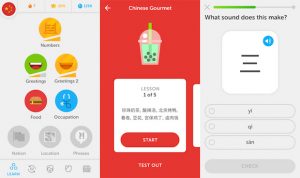MacBook’un trackpad hareketleri hakkında bilmeniz gereken her şey
MacBook’un Trackpad Hareketleri.
MacBook‘un trackpad’i harika bir şey. Parmaklarınızla aslında bir çok şeyi kolaylıkla yapabileceğinizi biliyor muydunuz? Hangi hareketlerinizin hangi işlemi tetiklediğini biliyorsanız, bir çok şeyi kolaylıkla yapabilirsiniz. Elbette hepsini hatırlamakta zorlanabilirsiniz. Ancak bilmeniz gereken en önemlileri ise şunlar.

MacBook trackpad hareketleri
- Right-Click: İki Parmağınızla dokunun.
- Scroll: İki parmağınızı aşağı yukarı kaydırın.
- Zoom in/out: Yakınlaştırmak ve uzaklaştırmak için iki parmağınızla içe doğru veya dışa doğru iki parmağınızı sıkın veya açın.
- Swipe between pages: Sayfalar arasında geçiş yapmak için iki parmağınızla sola veya sağa kaydırın.
- Swipe between apps: Tam ekran uygulamalar ve masaüstü arasında geçiş yapmak için üç veya dört parmağınızı sola veya sağa kaydırın.
- Open Launchpad: Üç parmağınızı ve baş parmağınızı sıkıştırın.
- Show desktop: Üç parmak ve baş parmağınızı açın.
- Show all the apps you’re using: Dört parmakla aşağı kaydırın.
- Show mission control: Dört parmakla yukarı kaydırın.
- Rotate an object: Döndürmek için bir parmağınızı ve parmağınızı bir nesnenin (fotoğraf gibi) etrafına getirin.
- Smart zoom: Bir web sayfasındaki veya bir PDF dosyasındaki belirli bir bölümü otomatik olarak yakınlaştırmak için iki kez dokunun.